
Inhaltsverzeichnis:
- Schritt 1: Bereiten Sie Ihr Laufwerk vor
- Schritt 2: Methode 1: im Radiergummi
- Schritt 3: Schneiden Sie Ihren Radiergummi aus und höhlen Sie ihn aus
- Schritt 4: Kleben Sie Ihr Flashdrive
- Schritt 5: Fertig
- Schritt 6: Methode 2: Ausgefranster USB
- Schritt 7: Schneiden Sie es aus
- Schritt 8: Geben Sie Ihre Verbindung ein
- Schritt 9: Sie sind fertig
- Schritt 10: Danke
- Autor John Day [email protected].
- Public 2024-01-30 07:17.
- Zuletzt bearbeitet 2025-01-23 12:52.
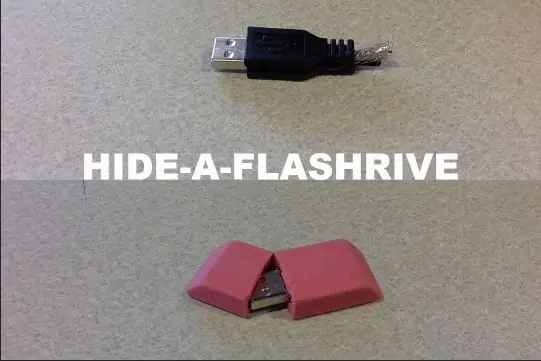
In diesem anweisbaren lernen Sie zwei Möglichkeiten, ein USB-Flash-Laufwerk in Sichtweite zu verstecken. eine in einem Radiergummi und eine in einem anderen USB!
die einzelnen Materiallisten sind in jeder Methode enthalten, gehen jedoch davon aus, dass jede einen USB-Stick benötigt.
Schritt 1: Bereiten Sie Ihr Laufwerk vor

Entfernen Sie vorsichtig das Gehäuse vom Flash-Laufwerk. Es sollte ungefähr so aussehen.
Ich habe nur eine einfache alte Zange verwendet, aber Sie möchten vielleicht empfindlicher sein.
Schritt 2: Methode 1: im Radiergummi
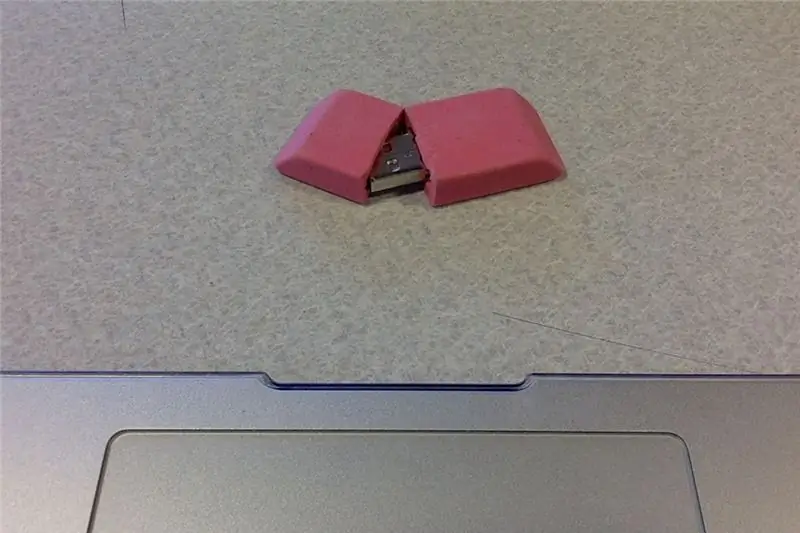
MATERIALIEN:
rosa Radiergummi
Bastel- oder Exacto-Messer
Sekundenkleber
Pinzette
Schritt 3: Schneiden Sie Ihren Radiergummi aus und höhlen Sie ihn aus
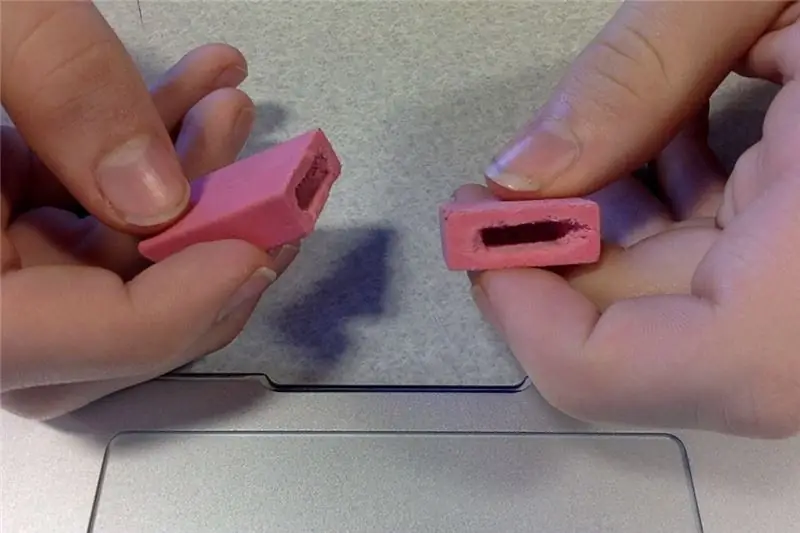
Schneiden Sie etwa 1/3 Ihres Radiergummis ab, halten Sie beide Hälften und höhlen Sie sie genug aus, um das Flash-Laufwerk hineinzulegen.
Setzen Sie als Führung den Antrieb auf das geschnittene Teil und zeichnen Sie den Umriss.
Schritt 4: Kleben Sie Ihr Flashdrive

Kleben Sie nun die Rückseite des Flash-Laufwerks in das größere Ende des Radierers.
WICHTIG!
Stellen Sie vor dem Kleben sicher, dass das Laufwerk genügend Platz hat, um vom Computer erkannt zu werden. Andernfalls ist es NUTZBAR!
Es sollte so aussehen.
Schritt 5: Fertig
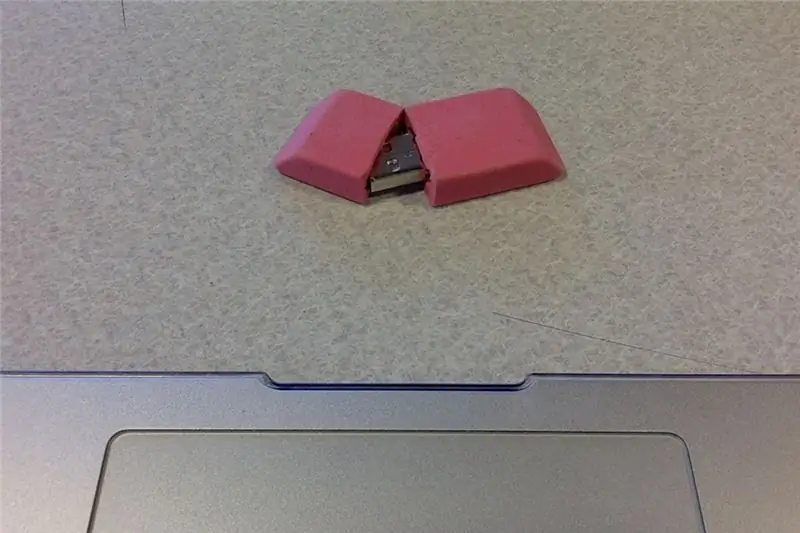
Der Radiergummi hält jetzt ein praktisches Flash-Laufwerk und Sie haben etwas wirklich Cooles!
Schritt 6: Methode 2: Ausgefranster USB

MATERIALIEN:
jede unterbrochene oder nutzlose USB-Verbindung
Cuttermesser
Sekundenkleber
Dieser ist möglicherweise mein Favorit, nur weil er so cool aussieht.
Schritt 7: Schneiden Sie es aus

Nehmen Sie Ihren nutzlosen USB-Stick und unterbrechen Sie die Verbindung, so dass etwa ein halber Zoll Draht übrig bleibt. Ziehen Sie den Draht so ab, dass Sie nur noch blankes Metall haben, und schneiden Sie das Gehäuse mit dem Bastelmesser auf, um die eigentliche USB-Verbindung freizulegen. Trennen Sie dann die Verbindung zwischen dem Draht und der Verbindung. es sollte wie auf dem Bild oben aussehen.
Schritt 8: Geben Sie Ihre Verbindung ein
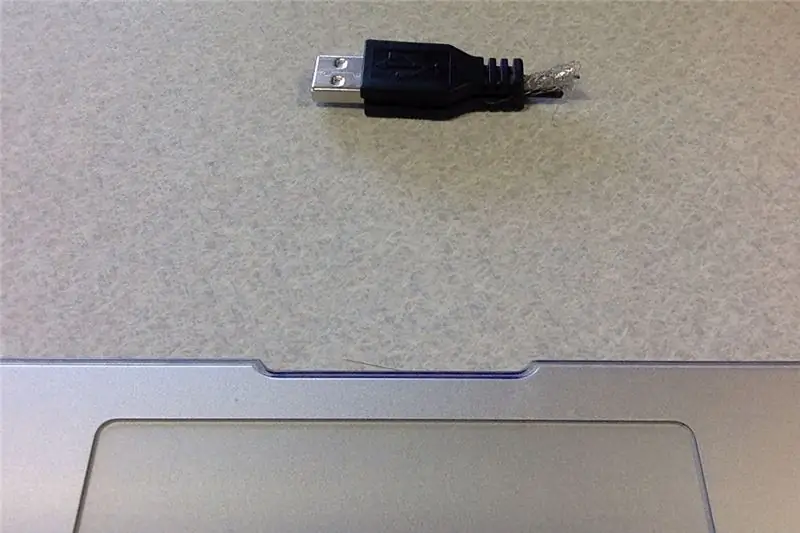
Nehmen Sie Ihr Flash-Laufwerk und stecken Sie es in das Gehäuse des alten USB-Sticks. Dann ersetzen Sie den Draht und kleben Sie beide Seiten zu. Achten Sie darauf, den Draht zu kleben, damit er nicht einfach herausfällt.
WICHTIG!
Stellen Sie vor dem Kleben sicher, dass das Laufwerk genügend Platz hat, um vom Computer erkannt zu werden. Andernfalls ist es NUTZBAR!
Es sollte so aussehen.
Schritt 9: Sie sind fertig
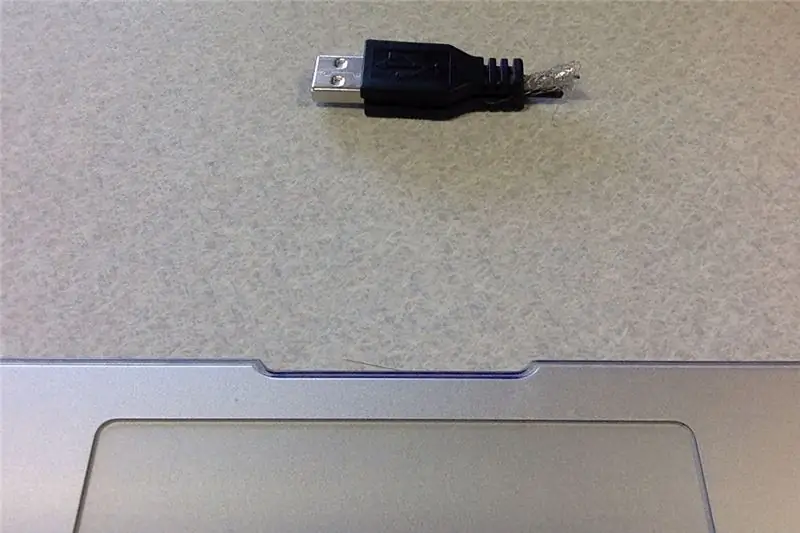
Schließen Sie jetzt Ihr neues zerstörtes Flash-Laufwerk an und warten Sie auf die Schreckensgeräusche Ihrer Freunde, wenn sie sehen, dass Sie einen defekten USB-Stick an Ihren Computer anschließen.
Schritt 10: Danke
Tolle Arbeit, die es bis zum letzten Schritt geschafft hat! Ich hoffe, Sie haben das Instructable genauso genossen wie ich es genossen habe, es zu machen, bitte folgen Sie mir, weil ich etwa einmal pro Woche neue Beiträge veröffentlicht habe, über Wettbewerbe und all den Jazz abgestimmt habe. Wenn Sie mich jetzt entschuldigen, muss ich herausfinden, was ich tun soll? tun mit dieser getrennten USB-Verbindung.
Empfohlen:
3D-Druck eines Roboters – wikiHow

Wie man einen Roboter in 3D druckt: Heute zeige ich Ihnen, wie Sie von einer in wenigen Minuten erstellten Skizze zu einem gut aussehenden professionellen Roboter gelangen, der druckfertig ist
Die Kurzanleitung zum Erstellen eines Videos mit Ihrem IPhone und Hochladen auf Facebook oder YouTube: 9 Schritte

Die Kurzanleitung zum Erstellen eines Videos mit Ihrem IPhone und Hochladen auf Facebook oder YouTube: Verwenden Sie diesen einfachen 5-Schritte-Prozess (Instructables lässt es wie mehr Schritte aussehen, als es tatsächlich ist), um Ihr erstes YouTube- oder Facebook-Video zu erstellen und hochzuladen - mit nur dein iPhone
Verbinden eines GPS-Moduls mit dem Raspberry Pi: Dashcam Teil 2: 3 Schritte

Anbindung eines GPS-Moduls an den Raspberry Pi: Dashcam Teil 2: Dies ist Teil 2 des Dashcam-Projekts und in diesem Beitrag erfahren Sie, wie Sie ein GPS-Modul an den Raspberry Pi anschließen. Wir verwenden dann die GPS-Daten und fügen sie dem Video als Textüberlagerung hinzu. Bitte lesen Sie Teil 1 über den untenstehenden Link, bevor Sie
So verstecken Sie Dateien, die andere nicht sehen oder lesen sollen.: 7 Schritte

So verstecken Sie Dateien, die andere nicht sehen und oder lesen möchten.: Dieses Instructable zeigt Ihnen, wie Sie das Format einer Datei ändern, um sie nutzlos zu machen, es sei denn, Sie wissen, welcher Dateityp es ursprünglich war. Zum Beispiel ein mpeg (Filmdatei) in ein txt/doc (Text/Dokument) ändern, damit Sie es nicht abspielen können, geschweige denn die Informationen sehen
So verstecken Sie Dateien in Windows: 4 Schritte

So verstecken Sie Dateien in Windows: Zunächst einmal ist dies sehr, sehr einfach. Jeder kann es ohne Downloads tun. Irgendwelche Dateien auf Ihrem Computer, die Sie ausblenden möchten? Dann folge einfach den Schritten
